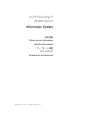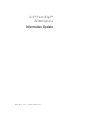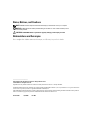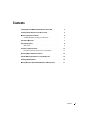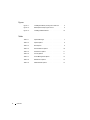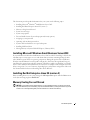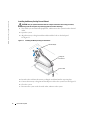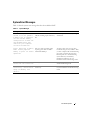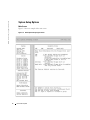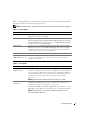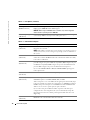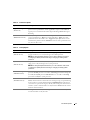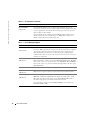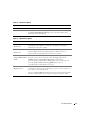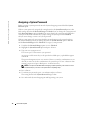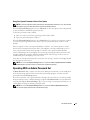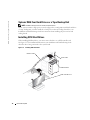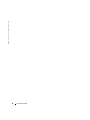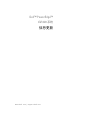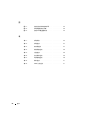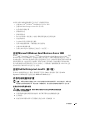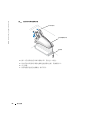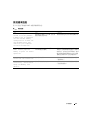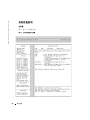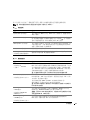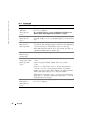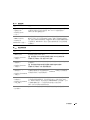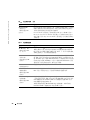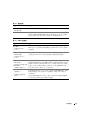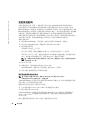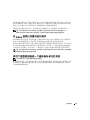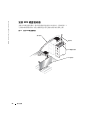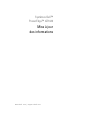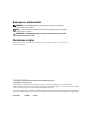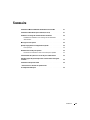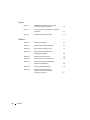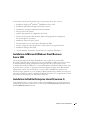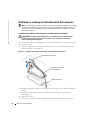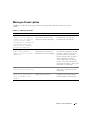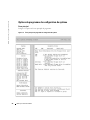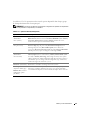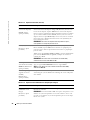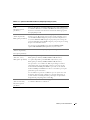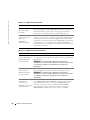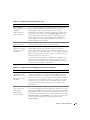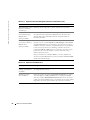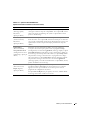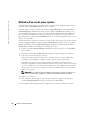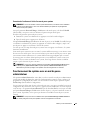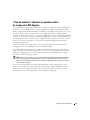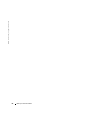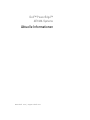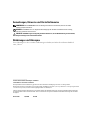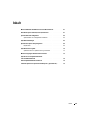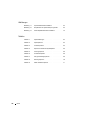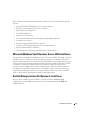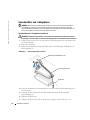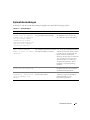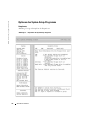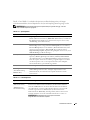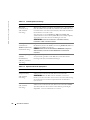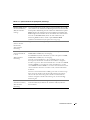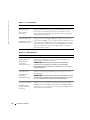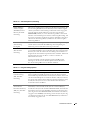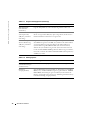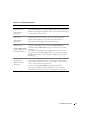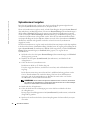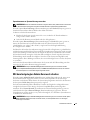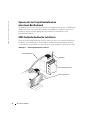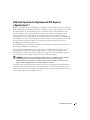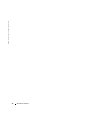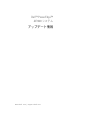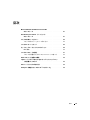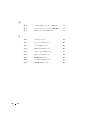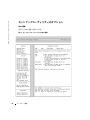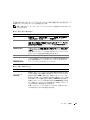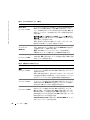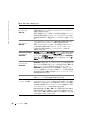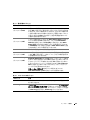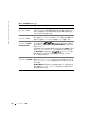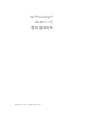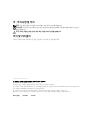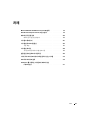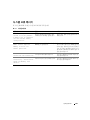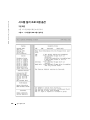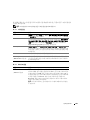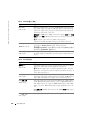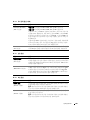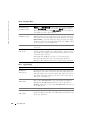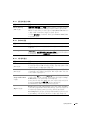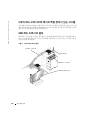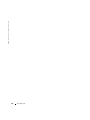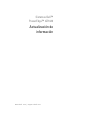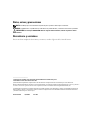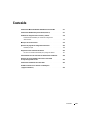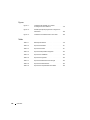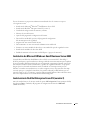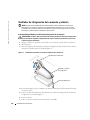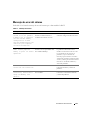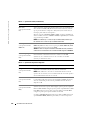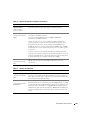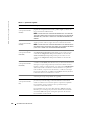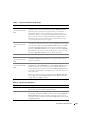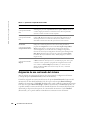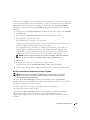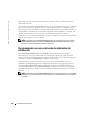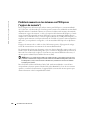Dell PowerEdge SC1420 Bedienungsanleitung
- Typ
- Bedienungsanleitung
Seite wird geladen ...
Seite wird geladen ...

www.dell.com | support.dell.com
Dell™ PowerEdge™
SC1420 Systems
Information Update
Seite wird geladen ...
Seite wird geladen ...
Seite wird geladen ...
Seite wird geladen ...
Seite wird geladen ...
Seite wird geladen ...
Seite wird geladen ...
Seite wird geladen ...
Seite wird geladen ...
Seite wird geladen ...
Seite wird geladen ...
Seite wird geladen ...
Seite wird geladen ...
Seite wird geladen ...
Seite wird geladen ...
Seite wird geladen ...
Seite wird geladen ...

www.dell.com | support.dell.com
Dell™ PowerEdge™
SC1420 系统
信息更新
Seite wird geladen ...
Seite wird geladen ...
Seite wird geladen ...
Seite wird geladen ...
Seite wird geladen ...
Seite wird geladen ...
Seite wird geladen ...
Seite wird geladen ...
Seite wird geladen ...
Seite wird geladen ...
Seite wird geladen ...
Seite wird geladen ...
Seite wird geladen ...
Seite wird geladen ...
Seite wird geladen ...
Seite wird geladen ...
Seite wird geladen ...

www.dell.com | support.dell.com
Systèmes Dell™
PowerEdge™
SC
1420
Mise à jour
des informations
Seite wird geladen ...
Seite wird geladen ...
Seite wird geladen ...
Seite wird geladen ...
Seite wird geladen ...
Seite wird geladen ...
Seite wird geladen ...
Seite wird geladen ...
Seite wird geladen ...
Seite wird geladen ...
Seite wird geladen ...
Seite wird geladen ...
Seite wird geladen ...
Seite wird geladen ...
Seite wird geladen ...
Seite wird geladen ...
Seite wird geladen ...
Seite wird geladen ...
Seite wird geladen ...

www.dell.com | support.dell.com
Dell™ PowerEdge™
SC1420-Systeme
Aktuelle Informationen

Anmerkungen, Hinweise und Vorsichtshinweise
ANMERKUNG: Eine ANMERKUNG macht auf wichtige Informationen aufmerksam, die Ihnen die Arbeit
mit dem Computer erleichtern.
HINWEIS: Ein HINWEIS warnt vor möglichen Beschädigungen der Hardware oder Datenverlust und zeigt,
wie diese vermieden werden können.
VORSICHT: VORSICHT zeigt eine mögliche gefährliche Situation an, die bei Nichtbeachtung zu Sachschäden,
Körperverletzungen oder zum Tod führen könnte.
Abkürzungen und Akronyme
Eine vollständige Liste der verwendeten Abkürzungen und Akronyme finden Sie im
Benutzerhandbuch
unter „Glossar“.
___________________
Irrtümer und technische Änderungen vorbehalten.
© 2004 Dell Inc. Alle Rechte vorbehalten.
Eine Reproduktion dieses Dokuments in jeglicher Form ohne schriftliche Genehmigung von Dell Inc. ist streng verboten.
Marken in diesem Text: Dell, das DELL Logo und PowerEdge sind Marken von Dell Inc.; Microsoft und Windows sind eingetragene Marken
von Microsoft Corporation; Red Hat ist eine eingetragene Marke von Red Hat, Inc.
Andere in diesem Dokument möglicherweise verwendete Marken und Handelsbezeichnungen sind unter Umständen Marken und Namen
der entsprechenden Firmen oder ihrer Produkte. Dell Inc. erhebt keinen Anspruch auf Marken und Handelsbezeichnungen mit Ausnahme
der eigenen.
Oktober 2004 P/N J4706 Rev. A05

Inhalt 59
Inhalt
Microsoft Windows Small Business Server 2003 installieren . . . . . . . . 61
Red Hat Enterprise Linux ES (Version 3) installieren
. . . . . . . . . . . . . 61
Speicherlüfter und -kühlgehäuse
. . . . . . . . . . . . . . . . . . . . . . 62
Speicherlüfter und –kühlgehäuse installieren
. . . . . . . . . . . . . . 62
Systemfehlermeldungen
. . . . . . . . . . . . . . . . . . . . . . . . . . 63
Optionen des System-Setup-Programms
. . . . . . . . . . . . . . . . . . 64
Hauptfenster
. . . . . . . . . . . . . . . . . . . . . . . . . . . . . 64
Systemkennwort vergeben
. . . . . . . . . . . . . . . . . . . . . . . . . 72
Systemkennwort zur Systemsicherung verwenden
. . . . . . . . . . . 73
Mit dem festgelegten Admin-Kennwort arbeiten
. . . . . . . . . . . . . . 73
Systeme mit vier Festplattenlaufwerken
oder einem Bandlaufwerk
. . . . . . . . . . . . . . . . . . . . . . . . . 74
SCSI-Festplattenlaufwerke installieren
. . . . . . . . . . . . . . . . . . . 74
Fehlender Speicher bei Systemen mit PCI-Express („Speicherloch“)
. . . . . 75

60 Inhalt
Abbildungen
Abbildung 1-1. Speicherlüftereinheit installieren . . . . . . . . . . 62
Abbildung 1-2. Hauptfenster des System-Setup-Programms
. . . . 64
Abbildung 1-3. SCSI-Festplattenlaufwerke installieren
. . . . . . . 74
Tabellen
Tabelle 1-1. Systemmeldungen . . . . . . . . . . . . . . . 63
Tabelle 1-2. Systemoptionen
. . . . . . . . . . . . . . . . . 65
Tabelle 1-3. Laufwerkoptionen
. . . . . . . . . . . . . . . . 65
Tabelle 1-4. Optionen für Geräte der Systemplatine
. . . . . . 66
Tabelle 1-5. Leistungsoptionen
. . . . . . . . . . . . . . . . 68
Tabelle 1-6. Sicherheitsoptionen
. . . . . . . . . . . . . . . 68
Tabelle 1-7. Energieverwaltungsoptionen
. . . . . . . . . . 69
Tabelle 1-8. Wartungsoptionen
. . . . . . . . . . . . . . . 70
Tabelle 1-9. POST-Verhaltensoptionen
. . . . . . . . . . . . 71

Aktuelle Informationen 61
Dieses Dokument enthält aktuelle Informationen zu Ihrem System. Es behandelt die folgenden
Themen:
• Microsoft
®
Windows
®
Small Business Server 2003 installieren
•Red Hat
®
Enterprise Linux ES (Version 3) installieren
• Speicherlüfter und -kühlgehäuse
• Systemfehlermeldungen
• Optionen des System-Setup
• Execute-Disable-Funktion (System-Setup-Optionen/Sicherheitsoptionen)
• Systemkennwort vergeben
• Mit dem festgelegten Admin-Kennwort arbeiten
• Systeme mit vier Festplattenlaufwerken oder einem Bandlaufwerk
• SCSI-Festplattenlaufwerke installieren
• Fehlender Speicher bei Systemen mit PCI-Express („Speicherloch“)
Microsoft Windows Small Business Server 2003 installieren
Wenn Sie Microsoft Windows Small Business Server 2003 auf einem Dell™ PowerEdge™
SC
1420
installieren, kann es vorkommen, dass der Installationsvorgang bei etwa dreizehn verbleibenden
Minuten stehenzubleiben scheint; an dieser Stelle meldet Windows, dass Komponenten registriert
werden. In diesem Abschnitt der Installation installiert Windows zusätzliche Sicherheits-Updates
und -Patches, und dies kann erheblich mehr Zeit in Anspruch nehmen als die angezeigte
geschätzte Restzeit. Während diese Updates installiert werden, sollten Sie nicht eingreifen und
den Abschluss der Installation abwarten. Tests von Dell haben ergeben, dass die Verzögerung je
nach Hardware-Konfiguration zwischen 5 und über 45 Minuten dauern kann. Dieses Verhalten
wurde von Microsoft im Knowledge-Base-Artikel 839492 dokumentiert.
Red Hat Enterprise Linux ES (Version 3) installieren
Bevor Sie Linux auf Ihrem System installieren, setzen Sie die Option
SATA Operation
(SATA-Betrieb) im Menü
Drives
(Laufwerke) des System-Setup-Programms auf
RAID Off
(RAID deaktiviert).

62 Aktuelle Informationen
www.dell.com | support.dell.com
Speicherlüfter und -kühlgehäuse
HINWEIS: Wenn Sie mehr als 4 GB Speicher installieren, müssen Sie eine Speicherlüftereinheit
mit Kühlgehäuse einsetzen, um einer Überhitzung der Speichermodule vorzubeugen. Falls keine
Speicherlüftereinheit installiert ist, wird eine Fehlermeldung angezeigt, die darauf hinweist, dass Sie
einen Lüfter installieren oder Speichermodule entfernen müssen.
Speicherlüfter und –kühlgehäuse installieren
VORSICHT: Ausführliche Informationen zu den Sicherheitsvorkehrungen beim Arbeiten im Inneren
des Computers und zum Schutz vor elektrischer Entladung finden Sie im Systeminformationshandbuch.
1
Schalten Sie das System sowie die angeschlossenen Peripheriegeräte aus, und unterbrechen
Sie die Stromzufuhr.
2
Öffnen Sie das System.
3
Richten Sie die Klammern der Speicherlüftereinheit an den Öffnungen der Rückseite aus.
Siehe Abbildung 1-1.
Abbildung 1-1. Speicherlüftereinheit installieren
4
Setzen Sie die Klammer in die Öffnungen ein und senken Sie die Speicherlüftereinheit ab,
bis sie einrastet
5
Verbinden Sie das Netzkabel des der Speicherlüftereinheit mit der Systemplatine.
Siehe Abbildung 1-1.
6
Schließen Sie das System.
7
Schließen Sie das System wieder an die Stromversorgung an, und schalten Sie es ein.
Speicherlüftereinheit
Klammern des Kühlgehäuses (4)
Netzkabel

Aktuelle Informationen 63
Systemfehlermeldungen
In Tabelle 1-1 sind die Systemfehlermeldungen aufgeführt, die dem POST hinzugefügt wurden.
Tabelle 1-1. Systemmeldungen
Meldung Ursachen Korrekturmaßnahmen
Alert! Memory fan has
failed or is not present.
A memory fan is required
for the current memory
configuration. Please
see the documentation that
came with your computer
for more information.
Mehr als 4 GB Speicher installiert
ohne erforderlichen Speicherlüfter.
Installieren Sie einen Speicherlüfter
mit Kühlgehäuse bzw. ersetzen Sie
die vorhandene Speicherlüftereinheit.
Alert! Operating in debug
mode. Please populate
memory in pairs for normal
operation.
Es ist nur ein einziges Speichermodul
mit einer Kapazität von über 256 MB
im Steckplatz DIMM_1 installiert.
Diese Fehlermeldung wird angezeigt,
wenn Sie Speichermodulfehler beheben.
Nachdem Sie die Fehler behoben haben,
bestücken Sie die Speicherbänke mit
Speichermodulen in identischen
Paarungen. Weitere Hinweise finden Sie
unter „Störungen bei einem System-
speicher beheben“ und „Anleitung
zur Speicherinstallation“ in Ihrem
Installations- und Fehlerbehebungs-
handbuch.
Alert! Unable to
initialize fan controller.
Systemplatine ist fehlerhaft. Weitere Hinweise finden Sie unter „Wie
Sie Hilfe bekommen“ im Installations-
und Fehlerbehebungshandbuch.
Error! Memory configured
incorrectly. Please enter
Setup for Memory Info
details.
Die Speichermodule sind
nicht korrekt installiert.
Weitere Hinweise finden Sie unter
„Anleitung zur Speicherinstallation“
in Ihrem Installations- und
Fehlerbehebungshandbuch.

Aktuelle Informationen 65
Tabelle 1-2 und Tabelle 1-9 enthalten die Optionen und Beschreibungen für jede Gruppe
von Informationsfeldern, die im Hauptfenster des System-Setup-Programms angezeigt werden.
ANMERKUNG: Die Standardeinstellungen des System-Setup-Programms sind ggf. unter den
entsprechenden Optionen angegeben.
Tabelle 1-2. Systemoptionen
Option Beschreibung
System Info Zeigt folgende Informationen an: System (Name des Systems), BIOS
Version (BIOS-Versionsnummer), BIOS Date (BIOS-Datum) sowieService
Tag, Express Service Code (Service-Kennnummer, Express-Servicecode)
und Asset Tag (Systemkennnummer).
CPU Info Zeigt für jeden im System installierten Prozessor folgende Informationen an:
Processor Type (Prozessortyp), Processor Clock Speed (Prozessortaktrate),
Processor Bus Speed (Prozessorbustaktrate), Processor Cache Size (Größe
des Prozessorcachespeichers), Processor ID (Prozessorkennnummer),
Hyper-Threading Capable (Hyperthreading-Fähigkeit des Prozessors) sowie
64-bit Technology (64-Bit-Technologie).
Memory Info Zeigt folgende Informationen an: Installed Memory (Größe des installierten
Speichers), Memory Speed (Speichertaktrate), Memory Channel Mode
(Speicherkanalmodus) sowie Memory Technology (Speichertechnologie).
Über diese Option wird auch eine Tabelle gezeigt, die Angaben zur Größe
des Arbeitsspeichers sowie zu den Speichermodulen (ECC-Fähigkeit,
Einzel-/Dualmodul, Typ und Anordnung) enthält.
Date/Time Einstellungen für den internen Systemkalender und die Uhr.
Boot Sequence
(Standardeinstellung
Diskette drive)
Legt die Reihenfolge fest, in der das System während des Systemstarts
nach startfähigen Geräten sucht. Verfügbare Optionen können das
Diskettenlaufwerk, das CD-Laufwerk, Festplattenlaufwerke und das
Netzwerk sein.
Tabelle 1-3. Laufwerkoptionen
Option Beschreibung
Diskette Drive
(Diskettenlaufwerk)
(Internal [Intern],
Standardeinstellung)
Aktiviert und deaktiviert das Diskettenlaufwerk und vergibt Leserechte
für das interne Diskettenlaufwerk. Off (Aus) deaktiviert alle Disketten-
laufwerke. USB deaktiviert das interne Diskettenlaufwerk und aktiviert
ein USB-Laufwerk, wenn der USB-Controller aktiviert ist und ein USB-
Laufwerk angeschlossen ist. Internal (Intern) aktiviert das interne
Diskettenlaufwerk. Read Only (Schreibgeschützt) aktiviert den internen
Laufwerk-Controller und weist dem Diskettenlaufwerk Leserechte zu.
ANMERKUNG: Diskettenlaufwerke sind optional und daher
möglicherweise nicht Teil Ihres Systems.

66 Aktuelle Informationen
www.dell.com | support.dell.com
Drive (0-5)
(Laufwerk [0-5])
(On, Standard-
einstellung)
Aktiviert oder deaktiviert ein PATA- oder SATA-Gerät (z. B. Festplatten-,
CD- oder DVD-Laufwerk). Off (Aus) deaktiviert die Schnittstelle. Das
Gerät kann nicht verwendet werden. On (Ein) aktiviert die Schnittstelle.
Das Gerät kann verwendet werden.
Zeigt Folgendes an: den Controller-Typ (PATA oder SATA), Port
(Anschlussnummer des Laufwerks), Drive ID (Laufwerk-ID), Capacity
(Kapazität) und ob das Laufwerk vom BIOS gesteuert wird.
ANMERKUNG: Laufwerk 0 und Laufwerk 1 sind SATA-Laufwerke,
Laufwerke 2–5 PATA- oder IDE-Laufwerke.
SATA Operation
(SATA-Betrieb)
(RAID On [RAID Ein],
Standardeinstellung)
Legt den Betriebsmodus des integrierten SATA-Controllers fest. RAID
On (RAID ein) aktiviert die RAID-Unterstützung. RAID Off (RAID aus)
deaktiviert die RAID-Unterstützung.
HINWEIS: Aktivieren Sie den Betriebsmodus RAID Off des integrierten
SATA-Controllers, wenn Sie eine SCSI-RAID-Add-In-Controllerkarte
verwenden.
SMART Reporting
(SMART-
Berichtfunktion)
(Off [Aus], Standard-
einstellung)
Legt fest, ob Festplattenfehler für interne Laufwerke während
des Systemstarts gemeldet werden. Off (Aus) erstellt keine Fehler-
meldungen. On (Ein) erstellt Fehlermeldungen.
Tabelle 1-4. Optionen für Geräte der Systemplatine
Option Beschreibung
Integrated NIC
(Integrierter NIC)
(On, Standard-
einstellung)
Aktiviert oder deaktiviert den integrierten NIC-Controller. Off (Aus)
deaktiviert den Controller. On (Ein) aktiviert den Controller.
ANMERKUNG:
PXE oder RPL sind nur erforderlich, wenn Sie ein
Betriebssystem über ein anderes System starten. Sie werden nicht benötigt,
um ein Betriebssystem auf dem Festplattenlaufwerk innerhalb dieses
Systems starten.
USB
(On, Standard-
einstellung)
Aktiviert oder deaktiviert den internen USB-Controller. Off (Aus)
deaktiviert den Controller. On (Ein) aktiviert den Controller. No Boot
(Kein Start) aktiviert den Controller und deaktiviert gleichzeitig die
Möglichkeit, von einem USB-Gerät aus zu starten.
Tabelle 1-3. Laufwerkoptionen (Fortsetzung)
Option Beschreibung

Aktuelle Informationen 67
LPT Port Mode (Modus
der LPT-Schnittstelle)
(PS/2, Standardein-
stellung)
Legt den Betriebsmodus für die interne parallele Schnittstelle fest. Off
(Aus) deaktiviert die Schnittstelle. AT konfiguriert die Schnittstelle IBM
AT-kompatibel. PS/2 konfiguriert die Schnittstelle IBM PS/2-kompatibel.
EPP konfiguriert die Schnittstelle für das bidirektionale EPP-Protokoll.
ECP konfiguriert die Schnittstelle für das bidirektionale ECP-Protokoll.
Wenn Sie für LPT Port Mode (Modus der LPT-Schnittstelle) die
Einstellung ECP auswählen, wird die Option LPT Port DMA
(DMA für LPT-Schnittstelle) im Optionsmenü angezeigt.
LPT Port Address
(Adresse der LPT-
Schnittstelle)
(378, Standard-
einstellung)
Legt die Adresse für die integrierte, parallele Schnittstelle fest.
Serial Port (#1 or #2)
(Serielle Schnittstelle
1und 2)
(Auto, Standard-
einstellung)
Für Serial Port 1 (Serielle Schnittstelle 1) stehen die Optionen COM1,
COM3, Auto und Off (Aus) zur Verfügung.
Für Serial Port 2 (Serielle Schnittstelle 2) stehen die Optionen COM2,
COM4, Auto und Off (Aus) zur Verfügung.
Wenn die serielle Schnittstelle 1 oder 2 auf Auto gesetzt ist, wird
die integrierte Schnittstelle automatisch dem nächsten verfügbaren
Anschluss zugewiesen. Die serielle Schnittstelle 1 versucht zuerst COM1
und dann COM3 zu verwenden. Die serielle Schnittstelle 2 versucht
zuerst COM2 und dann COM4 zu verwenden. Wenn beide Adressen für
einen bestimmten Anschluss verwendet werden, wird die Schnittstelle
deaktiviert.
Wird eine serielle Schnittstelle auf Auto gesetzt und eine Erweiterungs-
karte mit einem Anschluss mit derselben Bezeichnung hinzugefügt,
adressiert das System den integrierten Anschluss automatisch zur
nächsten verfügbaren Anschlussbezeichnung um, der dieselbe IRQ-
Einstellung hat.
PS/2 Mouse Port
(PS/2-Mausanschluss)
(On, Standard-
einstellung)
Aktiviert oder deaktiviert den integrierten PS/2-kompatiblen Maus-
Controller. Off (Aus) deaktiviert den Controller. On (Ein) aktiviert
den Controller.
Tabelle 1-4. Optionen für Geräte der Systemplatine (Fortsetzung)
Option Beschreibung

68 Aktuelle Informationen
www.dell.com | support.dell.com
Tabelle 1-5. Leistungsoptionen
Option Beschreibung
Hyper-Threading
(Hyperthreading)
(On, Standard-
einstellung)
Legt fest, ob der physikalische Prozessor als einer oder zwei Prozessoren
angezeigt wird. Die Leistung einiger Anwendungen kann verbessert
werden, indem zusätzliche logische Prozessoren installiert werden.
On (Ein) aktiviert die Hyperthreading-Funktion. Off (Aus) deaktiviert
die Hyperthreading-Funktion.
HDD Acoustic Mode
(HDD-Akustikmodus)
(Performance [Leistung],
Standardeinstellung)
Ermöglicht eine beliebige Optimierung der SATA- bzw. PATA-Laufwerk-
leistung und des Geräuschpegels. Bypass (Umgehung) wird für ältere
Geräte verwendet. Quiet (Leise) verringert die Laufwerkleistung und die
Laufwerkgeräusche. Suggested (Wie vorgeschlagen) passt die Leistung
an den bevorzugten Modus des Herstellers an. Performance (Leistung)
steigert die Laufwerkleistung, kann aber gleichzeitig zu verstärkten
Laufwerkgeräuschen führen.
Tabelle 1-6. Sicherheitsoptionen
Option Beschreibung
Admin Password
(Admin-Kennwort)
(Not Set [Nicht
eingerichtet],
Standardeinstellung)
Zeigt den derzeitigen Status der Kennwortsicherheitsfunktion des
System-Setup-Programms an und ermöglicht die Bestätigung und
Vergabe eines neuen Admin-Kennworts.
ANMERKUNG: Anweisungen zum Vergeben eines Administrator-
kennworts bzw. zum Verwenden oder Ändern eines bestehenden
Administratorkennworts finden Sie unter „Admin-Kennwort verwenden“
im Benutzerhandbuch.
System Password
(Systemkennwort)
(Not Set [Nicht
eingerichtet],
Standardeinstellung)
Zeigt den derzeitigen Status der Kennwortsicherheitsfunktion des
Systems an und ermöglicht die Bestätigung und Vergabe eines neuen
Systemkennworts.
ANMERKUNG: Anweisungen zum Vergeben eines Systemkennworts bzw.
zum Verwenden oder Ändern eines bestehenden Systemkennworts finden
Sie unter „Systemkennwort verwenden“ im Benutzerhandbuch.
Password Changes
(Kennwortänderungen)
(Unlocked [Nicht
gesperrt], Standard-
einstellung)
Legt die Interaktion von Systemkennwort und Setup-Kennwort fest.
Locked (Gesperrt) verhindert, dass ein Benutzer mit einem gültigen
Setup-Kennwort das Systemkennwort ändern kann. Unlocked (Nicht
gesperrt) lässt zu, dass ein Benutzer mit einem gültigen Setup-Kennwort
das Systemkennwort ändern kann.

Aktuelle Informationen 69
Chassis Intrusion
(Gehäuseeingriff)
(On-Silent [Stumm
aktiviert], Standard-
einstellung)
Aktiviert bzw. deaktiviert die Gehäuseeingriffs-Erkennungsfunktion. Bei
der Einstellung On-Silent (Stumm aktiviert) werden Gehäuseeingriffe
erkannt, jedoch keine Warnmeldungen während des Starts ausgegeben.
Wenn die Option auf On (Aktiviert) gesetzt wird, zeigt das Feld
DETECTED (Erkannt) an, wenn das Gehäuse geöffnet wurde. Durch
Drücken einer Bearbeitungstaste wird der Gehäuseeingriff bestätigt, und
das System wird wieder zur Erkennung weiterer Sicherheitsverletzungen
aktiviert. Die Einstellung Off (Aus) deaktiviert die Gehäuseeingriffs-
Erkennungsfunktion.
Intrusion Alert
(Warnmeldung
bei Eingriff)
Durch Drücken der <Eingabetaste> wird der Gehäuseeingriff bestätigt,
und das System wird auf die Durchführung einer Überprüfung zur
Erkennung weiterer Sicherheitsverletzungen vorbereitet.
Execute Disable
(On, Standard-
einstellung)
Execute-Disable (XD) - Deaktivieren von Code-Ausführung - ist eine
neue Sicherheitsfunktion, die in Verbindung mit einem entsprechenden
Betriebssystem und unterstützenden Anwendungen das Ausführen von
Programmcode in bestimmten Speicherbereichen verhindert. Mit diesem
Speicherschutz lässt sich eine Klasse von Viren vermeiden, die
Pufferüberläufe ausnutzt.
Für Execute-Disable sind die Einstellungen On und Off möglich.
On zeigt an, dass der Execute-Disable-Speicherschutz aktiviert ist.
Bei der Einstellung Off ist Execute-Disable deaktiviert.
Tabelle 1-7. Energieverwaltungsoptionen
Option Beschreibung
AC Recovery (Netzstrom-
wiederherstellung)
(Last, Standard-
einstellung)
Legt fest, wie das System reagiert, wenn nach einem Stromausfall wieder
Strom zugeführt wird. Off (Aus) bedeutet, dass das System nach der
Stromzufuhr ausgeschaltet bleibt. Um das System zu starten, müssen Sie
auf den Einschaltknopf auf der Vorderseite drücken. On (Ein) bedeutet,
dass das System nach der Stromzufuhr eingeschaltet wird. Last (Letzter)
bewirkt, dass das System in den vor dem Stromausfall vorhandenen
Netzstromzustand zurückkehrt.
Auto Power On
(Automatisches
Einschalten aktivieren)
(Off [Aus], Standard-
einstellung)
Legt fest, wann die Einstellung Auto Power Time (Automatisches
Einschalten) verwendet wird, um das System zu starten. Off (Aus)
bewirkt, dass das System die Funktion Auto Power Time (Automatisches
Einschalten) nicht verwendet. Everyday (Jeden Tag) startet das System
jeden Tag um die unter Auto Power Time (Automatisches Einschalten)
angegebene Zeit. Weekdays (Wochentags) startet das System jeden Tag
von Montag bis Freitag um die unter Auto Power Time (Automatisches
Einschalten) angegebene Zeit.
Tabelle 1-6. Sicherheitsoptionen (Fortsetzung)
Option Beschreibung

70 Aktuelle Informationen
www.dell.com | support.dell.com
Auto Power Time
(Automatisches
Einschalten)
Legt den Zeitpunkt fest, zu dem das System gestartet werden soll.
Low Power Mode
(Stromsparmodus)
(Off [Aus], Standard-
einstellung)
On spart mehr Strom, da die meisten Hardware-Funktionen nicht mit
Strom versorgt werden. Off (Aus) spart weniger Strom, da die meisten
Hardware-Funktionen mit Strom versorgt werden.
Remote Wake Up
(Remote-Aktivierung)
(Off [Aus], Standard-
einstellung)
Legt fest, wie das System per Remote-Zugriff im Suspendier-, Ruhe-
oder Off-Modus gestartet wird. Off (Aus) deaktiviert die NIC-Funktion
zur Systemreaktivierung. On (Ein) aktiviert die NIC-Funktion zur
Systemreaktivierung. On w/ Boot to NIC (Ein mit Netzwerkstart)
aktiviert die Systemreaktivierung und den Systemstart über Netzwerk.
Um die Funktion Remote Wake Up (Remote-Aktivierung) auszuführen,
müssen Sie zunächst die Funktion Low Power Mode (Stromsparmodus)
auf Off (Aus) stellen.
Tabelle 1-8. Wartungsoptionen
Option Beschreibung
Load Defaults
(Standardeinstellungen
wiederherstellen)
Setzt alle System-Setup-Optionen auf die Werkseinstellungen zurück.
Event Log
(Ereignisprotokoll)
Zeigt das Event Log (Ereignisprotokoll) an. Die Einträge sind mit R für
Read (Lesen) und U für Unread (Ungelesen) gekennzeichnet. Mark All
Entries Read (Alle Einträge als gelesen markieren) kennzeichnet alle
Einträge auf der linken Seite mit einem R. Clear Log (Protokoll löschen)
löscht das Event Log (Ereignisprotokoll).
Tabelle 1-7. Energieverwaltungsoptionen (Fortsetzung)
Option Beschreibung

Aktuelle Informationen 71
Tabelle 1-9. POST-Verhaltensoptionen
Option Beschreibung
Fast Boot
(Schneller Start)
(On, Standard-
einstellung)
Wenn diese Funktion aktiviert ist, werden einige Schritte zur
Systemkompatibilität übersprungen, damit sich die Startzeit reduziert.
Off (Aus) überspringt keine Schritte während des Systemstarts. On (Ein)
lässt das System schneller starten.
Numlock Key
(Num-Taste)
(On, Standard-
einstellung)
Legt die Funktionalität der Nummerntasten auf der rechten Seite Ihrer
Tastatur fest. Off (Aus) ordnet den Tasten der Zehnertastatur die
Funktionen der Pfeiltasten zu. On (Ein) ordnet den Tasten der
Zehnertastatur die Funktionen der Nummerntasten zu.
POST Hotkeys
(POST-Hotkeys)
(Setup and Boot Menu
[Setup und Startmenü],
Standardeinstellung)
Legt fest, ob das Anmeldefenster die erforderliche Tastenkombination
anzeigt, um das Setup-Programm oder die Schnellstartfunktion
aufzurufen. Setup & Boot Menu (Setup- und Startmenü) zeigt beide
Meldungen.
(F2=Setup und F12=Startmenü). Setup zeigt nur die Taste für das
Setup an (F2=Setup). Boot Menu (Startmenü) zeigt nur die Meldung
Quickboot (Schnellstart) (F12=Startmenü). None (Keine) zeigt keine
Meldung an.
Keyboard Errors
(Tastaturfehler)
(Report, Standard-
einstellung)
Bei der Einstellung Report (enabled) (Melden (aktiviert)) wird eine
Fehlermeldung von BIOS angezeigt, wenn ein Fehler während POST
festgestellt wird. Drücken Sie <F1>, um fortzufahren, oder drücken Sie
<F2>, um das System-Setup aufzurufen.
Bei der Einstellung Do Not Report (disabled) (Nicht melden
[deaktiviert]) zeigt BIOS eine Fehlermeldung an, wenn ein Fehler
während des POST festgestellt wurde, und setzt den Systemstart fort.

72 Aktuelle Informationen
www.dell.com | support.dell.com
Systemkennwort vergeben
Bevor Sie ein Systemkennwort vergeben, muss das System-Setup-Programm aufgerufen und
die Option
System Password
(Systemkennwort) überprüft werden.
Wenn ein Systemkennwort vergeben wurde, steht die Einstellung für die Option
System Password
(Systemkennwort) auf
Set
(Eingerichtet). Wenn unter
Password Changes
(Kennwortänderungen)
die Einstellung
Unlocked
(Nicht gesperrt) angezeigt wird, kann das Systemkennwort geändert
werden. Ist die Option
Password Changes
(Kennwortänderungen) auf
Locked
(Gesperrt) gesetzt,
so kann das Systemkennwort nicht geändert werden. Wenn die Systemkennwortfunktion durch
eine Jumper-Stellung auf der Systemplatine deaktiviert wurde, ist das Systemkennwort
Disabled
(Deaktiviert) und kann nicht geändert werden bzw. es kann kein neues Systemkennwort
eingegeben werden.
Wenn kein Systemkennwort vergeben wurde und sich der Kennwort-Jumper auf der Systemplatine
in der aktivierten Position (Standardeinstellung) befindet, lautet die angezeigte Einstellung für die
Option
System Password
(Systemkennwort)
Not Set
(Nicht eingerichtet), und das Feld
Password
Changes
(Kennwortänderungen) ist
Unlocked
(Nicht gesperrt). So vergeben Sie ein
Systemkennwort:
1
Stellen Sie sicher, dass die Option
Password Changes
(Kennwortänderungen) auf
Unlocked
(Nicht gesperrt) gesetzt ist.
2
Markieren Sie die Option
System Password
(Systemkennwort), und drücken Sie die
<Eingabetaste>.
3
Geben Sie das neue Systemkennwort ein.
Das Kennwort darf bis zu 32 Zeichen lang sein.
Für jedes eingegebene Zeichen (auch für ein Leerzeichen) wird ein Platzhalter im Feld
angezeigt.
Bei der Kennwortzuweisung muss nicht auf Groß- und Kleinschreibung geachtet werden.
Gewisse Tastenkombinationen sind nicht zulässig. Wird eine dieser Kombinationen
eingegeben, gibt das System Signaltöne aus. Drücken Sie zum Löschen von Zeichen
die <Rücktaste> oder die Pfeil-Nach-Links-Taste.
ANMERKUNG: Um das Feld ohne Vergabe eines Systemkennworts zu verlassen, wechseln Sie
durch Drücken der <Eingabetaste> zu einem anderen Feld oder drücken Sie zu einem beliebigen
Zeitpunkt vor dem Ausführen von Schritt 5 die Taste <Esc>.
4
Drücken Sie die <Eingabetaste>.
5
Geben Sie das Kennwort zur Bestätigung ein zweites Mal ein und drücken Sie dann
die <Eingabetaste>.
Der angezeigte Einstellungsparameter für
System Password
(Systemkennwort) wird auf
Set
(Eingerichtet) geändert.
6
Speichern Sie und beenden Sie das System-Setup-Programm. Sie können Ihr System jetzt
verwenden.

Aktuelle Informationen 73
Systemkennwort zur Systemsicherung verwenden
ANMERKUNG:
Wenn Sie ein Administratorkennwort vergeben haben (siehe „Admin-Kennwort verwenden“
im Benutzerhandbuch), akzeptiert das System das Admin-Kennwort als alternatives Systemkennwort.
Wenn die Option
Password Changes
(Kennwortänderungen) auf
Unlocked
(Entsperrt) gesetzt ist,
kann der Kennwortschutz aktiviert bleiben oder deaktiviert werden.
So aktivieren Sie den Kennwortschutz:
1
Schalten Sie das System ein oder starten Sie es neu, indem Sie die Tastenkombination
<Strg><Alt><Entf> drücken.
2
Geben Sie Ihr Kennwort ein und drücken Sie die <Eingabetaste>.
Wenn die Option
Password Changes
(Kennwortänderungen) auf
Locked
(Gesperrt) gesetzt
ist,
müssen Sie das Kennwort bei jedem Einschalten oder bei jedem Neustart des Systems
(durch Drücken von <Strg><Alt><Entf>) eingeben und an der Eingabeaufforderung
die <Eingabetaste> drücken.
Nachdem Sie das korrekte Systemkennwort eingegeben und die <Eingabetaste> gedrückt haben,
wird das System normal betrieben. Wenn ein falsches Systemkennwort eingegeben wurde, zeigt das
System eine Meldung an und fordert Sie zur Eingabe des Kennworts auf. Sie haben drei Versuche,
das korrekte Kennwort einzugeben. Nach dem dritten erfolglosen Versuch zeigt das System eine
Fehlermeldung mit der Anzahl der erfolglosen Versuche an. Das System wird angehalten und
heruntergefahren. Diese Meldung warnt davor, dass eine nicht befugte Person versucht, das System
zu verwenden.
Auch nach dem Herunterfahren und Neustarten des Systems wird die Fehlermeldung weiterhin
angezeigt, bis das korrekte Kennwort eingegeben wurde.
ANMERKUNG: Die Option Password Changes (Kennwortänderungen) kann zusammen mit den
Optionen System Password (Systemkennwort) und Admin Password (Admin-Kennwort) zum weiteren
Schutz des Systems vor unerlaubtem Zugriff eingesetzt werden.
Mit dem festgelegten Admin-Kennwort arbeiten
Wenn die Option
Admin Password
(Admin-Kennwort) auf
Set
(Eingerichtet) steht, muss zuerst
das korrekte Kennwort eingegeben werden, bevor die meisten Optionen des System-Setups
bearbeitet werden können. Beim Starten des System-Setup-Programms müssen Sie das Kennwort
bei der Option
Unlock Setup
(Setup entsperren) eingeben.
Nach drei aufeinanderfolgenden, fehlerhaften Versuchen der Eingabe des richtigen Kennworts
ermöglicht das System nur die Anzeige der System-Setup-Bildschirme mit der folgenden
Ausnahme. Wenn
System Password
(Systemkennwort) nicht auf
Set
(Eingerichtet) gesetzt ist
und nicht über die Option
Password Changes
(Kennwortänderungen) gesperrt ist, kann ein
Systemkennwort vergeben werden (es ist jedoch nicht möglich, ein vorhandenes Systemkennwort
zu deaktivieren oder zu ändern).
ANMERKUNG: Die Option Password Changes (Kennwortänderungen) kann zusammen mit der Option
Admin Password (Admin-Kennwort) verwendet werden, um das Systemkennwort vor unbefugten
Änderungen zu schützen.
Seite wird geladen ...
Seite wird geladen ...
Seite wird geladen ...
Seite wird geladen ...
Seite wird geladen ...
Seite wird geladen ...
Seite wird geladen ...
Seite wird geladen ...
Seite wird geladen ...
Seite wird geladen ...
Seite wird geladen ...
Seite wird geladen ...
Seite wird geladen ...
Seite wird geladen ...
Seite wird geladen ...
Seite wird geladen ...
Seite wird geladen ...
Seite wird geladen ...
Seite wird geladen ...
Seite wird geladen ...
Seite wird geladen ...
Seite wird geladen ...
Seite wird geladen ...
Seite wird geladen ...
Seite wird geladen ...
Seite wird geladen ...
Seite wird geladen ...
Seite wird geladen ...
Seite wird geladen ...
Seite wird geladen ...
Seite wird geladen ...
Seite wird geladen ...
Seite wird geladen ...
Seite wird geladen ...
Seite wird geladen ...
Seite wird geladen ...
Seite wird geladen ...
Seite wird geladen ...
Seite wird geladen ...
Seite wird geladen ...
Seite wird geladen ...
Seite wird geladen ...
Seite wird geladen ...
Seite wird geladen ...
Seite wird geladen ...
Seite wird geladen ...
Seite wird geladen ...
Seite wird geladen ...
Seite wird geladen ...
Seite wird geladen ...
Seite wird geladen ...
Seite wird geladen ...
Seite wird geladen ...
Seite wird geladen ...
Seite wird geladen ...
Seite wird geladen ...
Seite wird geladen ...
-
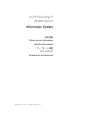 1
1
-
 2
2
-
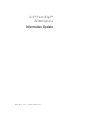 3
3
-
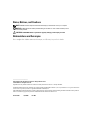 4
4
-
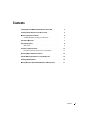 5
5
-
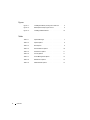 6
6
-
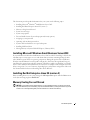 7
7
-
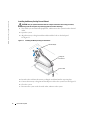 8
8
-
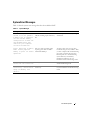 9
9
-
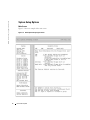 10
10
-
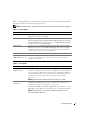 11
11
-
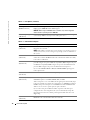 12
12
-
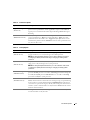 13
13
-
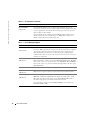 14
14
-
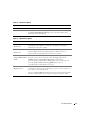 15
15
-
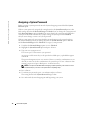 16
16
-
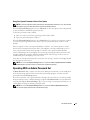 17
17
-
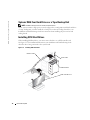 18
18
-
 19
19
-
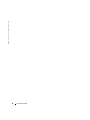 20
20
-
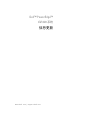 21
21
-
 22
22
-
 23
23
-
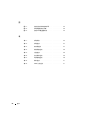 24
24
-
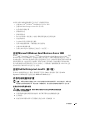 25
25
-
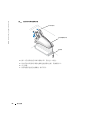 26
26
-
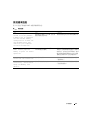 27
27
-
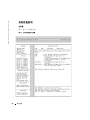 28
28
-
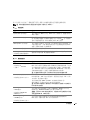 29
29
-
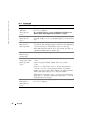 30
30
-
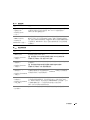 31
31
-
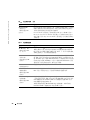 32
32
-
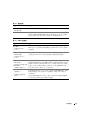 33
33
-
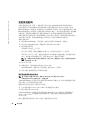 34
34
-
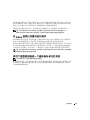 35
35
-
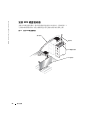 36
36
-
 37
37
-
 38
38
-
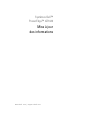 39
39
-
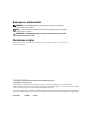 40
40
-
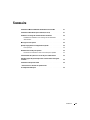 41
41
-
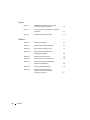 42
42
-
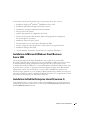 43
43
-
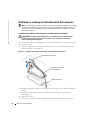 44
44
-
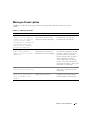 45
45
-
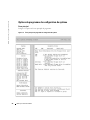 46
46
-
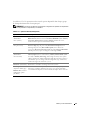 47
47
-
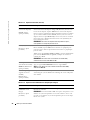 48
48
-
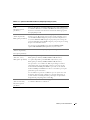 49
49
-
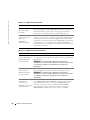 50
50
-
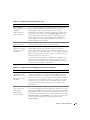 51
51
-
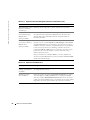 52
52
-
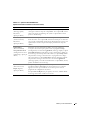 53
53
-
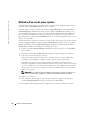 54
54
-
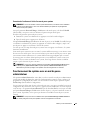 55
55
-
 56
56
-
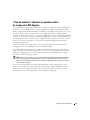 57
57
-
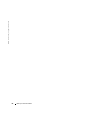 58
58
-
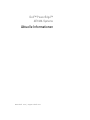 59
59
-
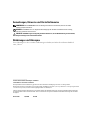 60
60
-
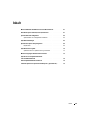 61
61
-
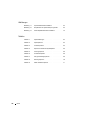 62
62
-
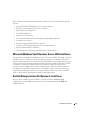 63
63
-
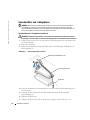 64
64
-
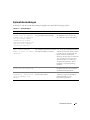 65
65
-
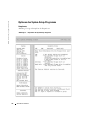 66
66
-
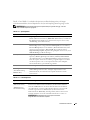 67
67
-
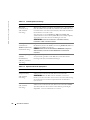 68
68
-
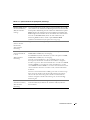 69
69
-
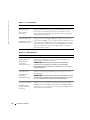 70
70
-
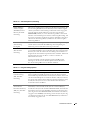 71
71
-
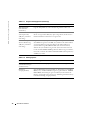 72
72
-
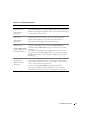 73
73
-
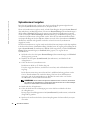 74
74
-
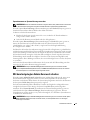 75
75
-
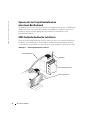 76
76
-
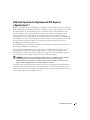 77
77
-
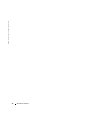 78
78
-
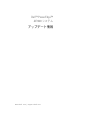 79
79
-
 80
80
-
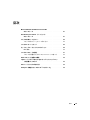 81
81
-
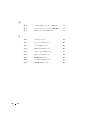 82
82
-
 83
83
-
 84
84
-
 85
85
-
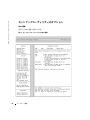 86
86
-
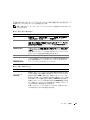 87
87
-
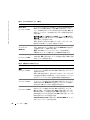 88
88
-
 89
89
-
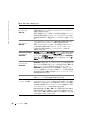 90
90
-
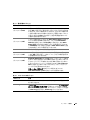 91
91
-
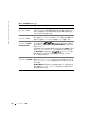 92
92
-
 93
93
-
 94
94
-
 95
95
-
 96
96
-
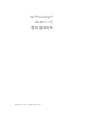 97
97
-
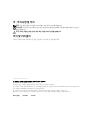 98
98
-
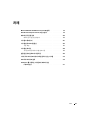 99
99
-
 100
100
-
 101
101
-
 102
102
-
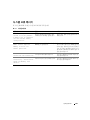 103
103
-
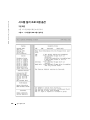 104
104
-
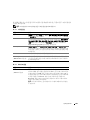 105
105
-
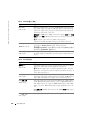 106
106
-
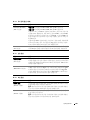 107
107
-
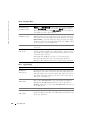 108
108
-
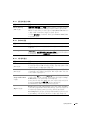 109
109
-
 110
110
-
 111
111
-
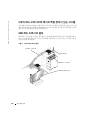 112
112
-
 113
113
-
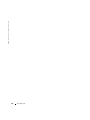 114
114
-
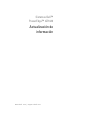 115
115
-
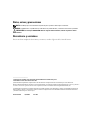 116
116
-
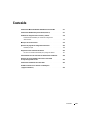 117
117
-
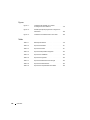 118
118
-
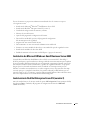 119
119
-
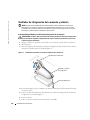 120
120
-
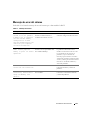 121
121
-
 122
122
-
 123
123
-
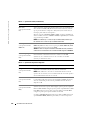 124
124
-
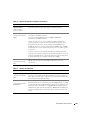 125
125
-
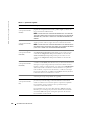 126
126
-
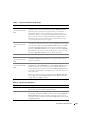 127
127
-
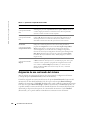 128
128
-
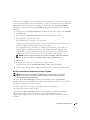 129
129
-
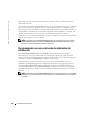 130
130
-
 131
131
-
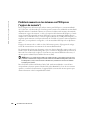 132
132